
Ketika kamu akan berencana untuk browsing internet ke beberapa situs web, tidak jarang kamu tidak bisa mengakses situs web tersebut karena terdapat blokir terhadap situs internet tersebut. Di beberapa provider akan muncul peringatan Internet Positif di tampilan browser.
Beberapa situs negatif seperti situs perjudian, situs obat-obatan terlarang, situs dewasa atau situs porno dan lain sebagainya memang diblokir karena mengandung konten negatif. Bagaimana dengan beberapa situs yang sebenarnya bisa bermanfaat seperti Vimeo atau mungkin situs lain?
Tentu saja kamu harus membuka blokir situs internet tersebut. Bagaimana cara membuka blokir situs internet pada semua situs web yang kena blokir? Kamu masih bisa menggunakan layanan VPN.
Setelah di artikel sebelumnya kamu bisa membuka blokir situs internet pada Mac dan PC Windows dengan Opera yang memanfaatkan VPN gratis bawaan Opera, sekarang kamu bisa menggunakan Google Chrome untuk membuka blokir situs internet pada Mac dan PC Windows di komputer dan laptop kamu.

Meskipun Google Chrome tidak memiliki fitur VPN bawaan, kamu masih bisa menggunakan VPN gratis pihak ketiga yang bisa kamu dapatkan secara gratis pula. Lalu bagaimana cara membuka blokir situs internet pada Mac dan PC Windows dengan Google Chrome?
Dalam artikel ini saya menggunakan layanan dari TunnelBear. Saya tidak tahu apa kelebihan TunnelBear ini dibanding dengan layanan penyedia VPN lain. Saya hanya mencari layanan VPN di store dan langsung menemukan TunnelBear ini hehe 😀 . Selama layanan ini bisa bekerja sesuai harapan saya, berarti sudah cukup.
Kamu masuk saja langsung ke Chrome Web Store untuk download extension TunnelBear VPN ini. Langsung saja kamu install TunnelBear ini ke browser Chrome di PC dan Mac kamu. Klik Add to Chrome atau Tambahkan ke Chrome untuk menginstall TunnelBear ke Chrome.

Jika sudah, maka kamu akan mendapati ikon TunnelBear di bagian kanan atas jendela Chrome seperti biasa. Namun ketika kamu akan mengaktifkan, kamu harus login dulu ke layanan TunnelBear. Kamu bisa daftar atau sign up TunnelBear dengan mudah dan gratis.

Setelah kamu sudah punya akun TunnelBear, langsung saja login dan aktifkan VPN di Chrome Mac dan PC Windows kamu. Setelah berhasil login, kamu akan melihat ikon TunnelBear berubah warna menjadi kekuningan yang artinya VPN sudah menyala dan kamu sudah bisa membuka blokir situs internet pada Mac dan PC.
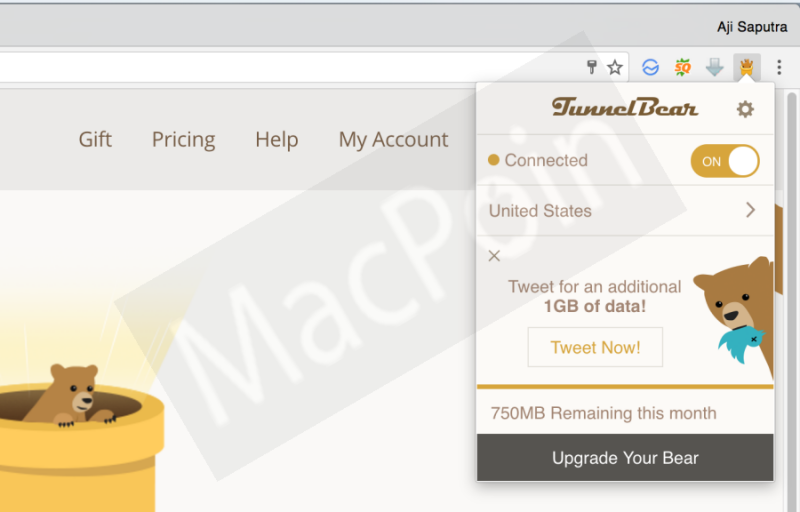
Sekarang kamu coba untuk membuka situs internet yang diblokir. Salah satu contohnya saja adalah Vimeo. Jika tanpa VPN kamu tidak bisa membuka Vimeo karena Vimeo diblokir, sekarang kamu bisa membukanya karena TunnelBear membuka blokir situs internet Vimeo tersebut.

Namun perlu diperhatikan juga. Meskipun bisa membuka beragam situs yang diblokir, kamu tetap harus bijak dalam menggunakannya. Beberapa situs diblokir karena mengandung muatan negatif seperti konten perjudian, obat-obatan, situs dewasa , atau situs porno dan lain sebagainya.
Bahkan karena kamu membuka blokir situs internet dari perangkat Mac atau PC dengan Google Chrome, bisa saja kamu membuka situs internet yang mengandung virus, malware, atau program jahat lainnya. Jadi pastikan kamu hanya membuka blokir situs internet yang penting saja ya 😀
Bagaimana? Sudah coba? Apakah kamu berhasil membuka blokir situs internet di Mac dan PC menggunakan Chrome?
Share pengalaman kamu di kolom komentar ya, dan jangan lupa follow akun Twitter kita 😀

